Jak vytvořit pracovní program v aplikaci Excel
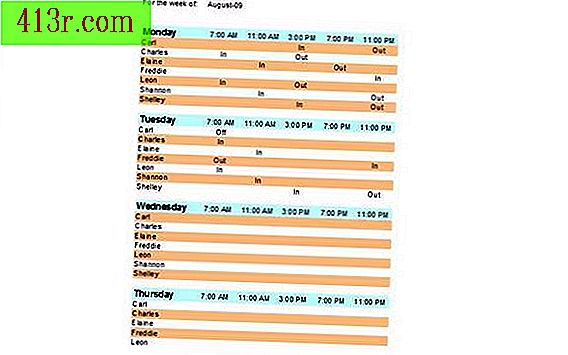
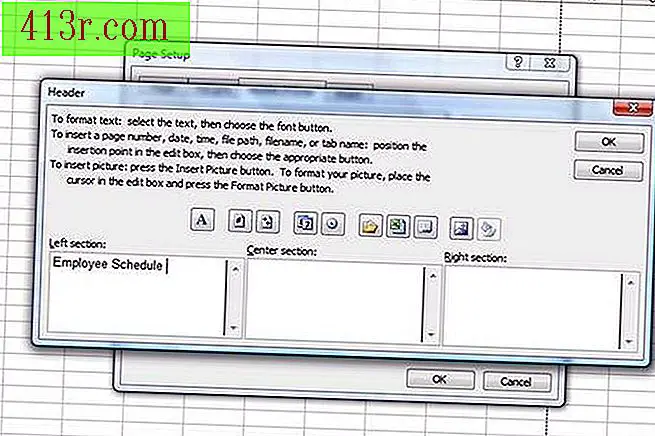 Uložit
Uložit Otevřete prázdný list aplikace Excel. V aplikaci Excel 2007 přejděte na kartu "Vložit"; v aplikaci Excel 2003 nebo starší, přejděte do nabídky "Zobrazit" a vyberte možnost "Záhlaví a zápatí". Zvolte možnost "Přizpůsobit záhlaví" a zadejte "Zaměstnanecký program".
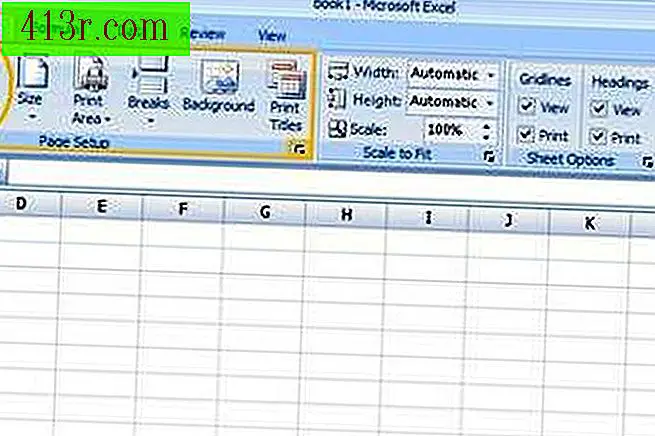 Uložit
Uložit V aplikaci Excel 2007 přejděte na kartu "Rozvržení stránky" a klikněte na tlačítko "Orientace". Potom vyberte možnost "Na šířku". V aplikaci Excel 2003 nebo dřívější přejděte do nabídky "Soubor" a zvolte "Nastavení stránky". Na kartě "Stránka" vyberte možnost "Na šířku". V buňce "A1" zadejte "Week of:" a vyberte buňku "A4".
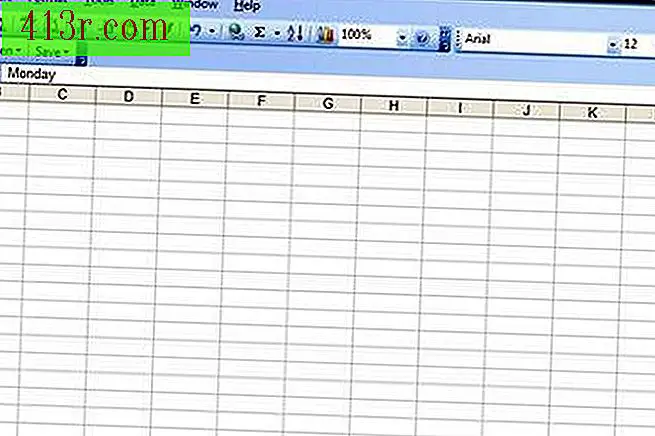 Uložit
Uložit Přizpůsobte buňku změnou velikosti písma na hodnotu "12" a výběrem položky "Bold" ve skupině "Fonty" na kartě "Start" v aplikaci Excel 2007 nebo v panelu nástrojů "Formát" v aplikaci Excel 2003 nebo starším, Napište první den pracovního týdne zaměstnance.
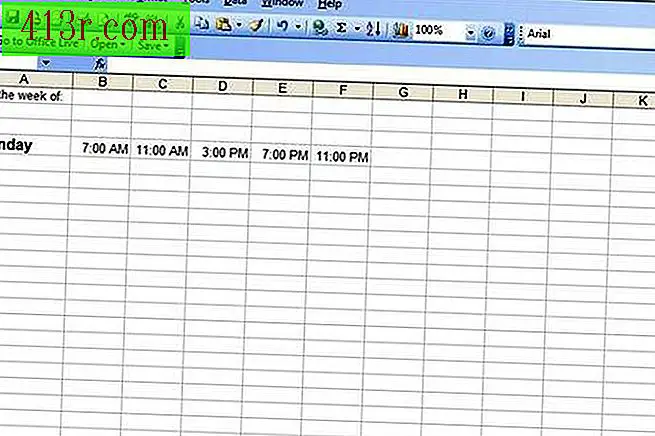 Uložit
Uložit Vyberte buňku "B4". Napište první hodiny zaměstnanců, kteří začínají pracovat. Do zbývajících buněk v řádku "Řádek 4" zadejte přírůstky času. Tyto přírůstky mohou být půl hodiny nebo hodinu, nebo můžete zadat pouze plán změny směny.
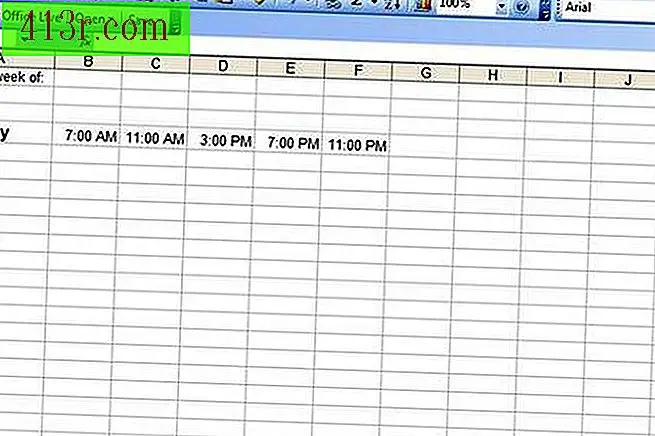 Uložit
Uložit Vyberte buňku "A5". Zadejte jméno prvního zaměstnance v abecedním pořadí. V buňce "A6" napište dalšího zaměstnance, abecedně a tak dále, dokud nejsou všichni zaměstnanci v programu.
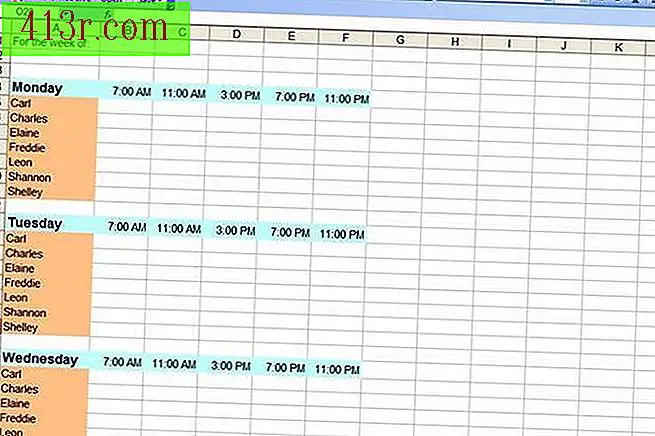 Uložit
Uložit Přeskočte řádek a opakujte kroky 3, 4 a 5 pro druhý pracovní den týdne a pro následující dny. Přidání barev do buněk obsahujících dny, plány a názvy zaměstnanců pomocí tlačítka "Vyplnit barvu" v skupině "Zdroj" na kartě "Start" v aplikaci Excel 2007 nebo v panelu nástrojů "Formát" Excel 2003 nebo starší.
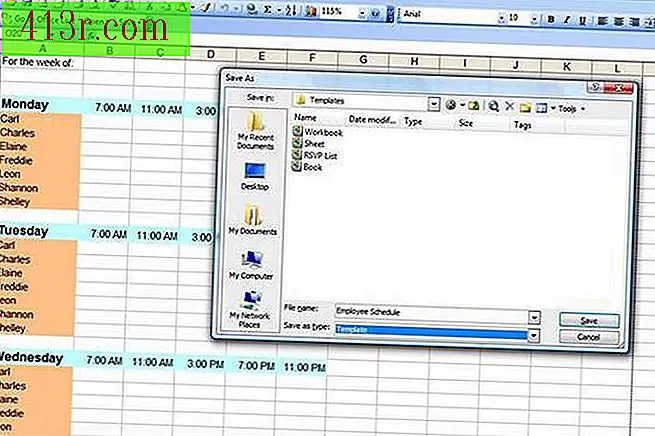 Uložit
Uložit Uložte pracovní program jako šablonu aplikace Excel. V aplikaci Excel 2007 klepněte na tlačítko "Office" a v aplikaci Excel 2003 nebo dříve v nabídce "Soubor" a vyberte možnost "Uložit jako". V položce "Název souboru" zadejte "Zaměstnanecký program". V aplikaci Excel 2007 vyberte "Excel Template (.xltx)" pod "Uložit jako typ" a v aplikaci Excel 2003 nebo dříve vyberte "Šablona" a klepněte na tlačítko "Uložit". Tímto způsobem můžete program znovu použít, aniž byste ho museli znovu přizpůsobovat.







